iPhone/iOS
- 1. iPad bloqueado
- 2. agua iPhone dañado
- 3. iPhone pegado en modo Recovery
- 4. iPhone icono notas desaparecen
- 5. recuperar iPhone contactos sin respaldo
- 6. Ve el Backup de iTunes
- 7. recuperar iPhone Video
- 8. muerto el iPhone Data Recovery
- 9. recuperar contactos iPhone
- 10. iMessages a computadora
- 11. Ve el iPhone SMS en PC
- 12. recuperar los mensajes de WhatsApp en iPhone
- 13. recuperar iPhone datos sin iTunes Backup
- 14. acceso a iCloud Backup
- 15. recuperar los mensajes de imagen en iPhone
- 16. guardar imagen de iMessages
Forma de transferencia y copia de seguridad iPhone conversación de SMS mensaje iMessage a PC o Mac
Quiero guardar historial de iMessage, incluidos los archivos adjuntos en mi iPhone al ordenador, por lo que puedo copiar o enviar a mi correo. ¿Es posible? Yo uso iPhone 4, iOS 5.0.1. Gracias:)
¿Todavía salvar iMessage de iPhone a PC o Mac haciendo una captura de pantalla del mismo? Detenerlo ahora. La gran vía para salvar a iMessage en el iPhone es guardarlo como un archivo legible y editable, no una imagen. No se puede hacer antes, pero usted puede hacerlo ahora. Con una herramienta de exportación de iMessage, es un trabajo simple.
¿No sabes dónde encontrar un iMessage exportar herramienta? Tengo mis dos recomendaciones aquí: uno es Wondershare Dr.Fone para iOS (iPhone Data Recovery) (Windows) o Wondershare Dr.Fone para iOS (iPhone Data Recovery) (Mac) (disponible para Mavericks). Con él, completamente puede escanear y guardar las conversiones de iMessages de en su iPhone 5S/C 5/5/4S/4/3GS, todos los iPads y iPod touch 5/4. Además, ambas versiones ayudan a encontrar su contenido iMessage eliminados directamente desde iPhone, iPad y iPod touch. El otro es Wondershare TunesGo. Le permite guardar iMessages con datos adjuntos como un archivo XML/HTML/TXT. Solo tienes un intento para comprobar si son lo que usted quiere o no.
- Solución 1: Transferir y guardar iPhone mensajes de iPhone a PC o Mac con TunesGo
- Solución 2: Recuperar y transferir iPhone SMS mensaje de iPhone a PC o Mac con Dr.Fone para iOS
Solución 1: Transferir y guardar iPhone mensajes de iPhone a PC o Mac con TunesGo
TunesGo le da el poder para salvar a iMessages, MMS, SMS y sus accesorios, como música, vídeos y fotos en su computadora Windows. Descargue la herramienta para tener una oportunidad.
Paso 1. Conecte su iPhone/iPod/iPad a la computadora de Windows
Ejecutar TunesGo en el ordenador Windows después de la instalación. Utilice un cable USB para conectar tu iPhone/iPad/iPod a la computadora de Windows. Esta herramienta reconocerá tu iPhone/iPad /iPod rápidamente y luego mostrarlo en la ventana principal.
Nota: TunesGo funciona perfectamente con iPhones, iPads, iPods, como iPhone 5, iPad mini y el iPod touch 5 iOS 6 y iOS 5.

Paso 2. Guardar iMessages en equipo
En la barra lateral izquierda. Haga clic en "SMS". Todos los mensajes de texto, iMessages, MMS se muestran en la ventana SMS de la derecha. Elegir el iMessages que desea guardar. A continuación, haga clic en "Exportar a". En su menú desplegable, elija "Exportar todos los mensajes de" o "Exportar mensajes seleccionados". Y entonces, usted puede elegir exportar iMessages a un archivo HTML, un archivo XML o un archivo TXT. Cuando aparece la ventana del explorador de archivos, buscar su Windows PC hasta encontrar la carpeta deseada para guardar los iMessages.
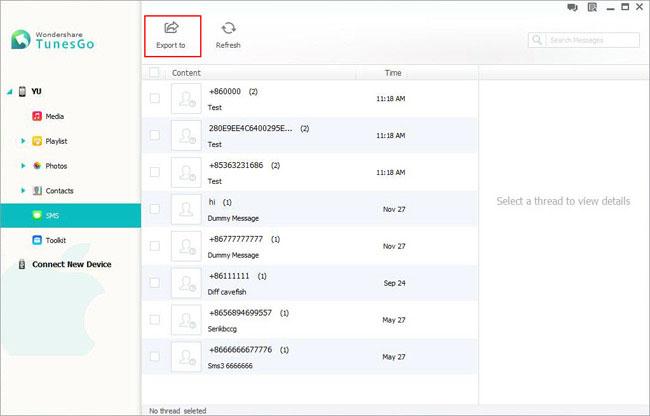
Descargar TunesGo para tratar de cómo ahorrar iMessages conversasions.
Solución 2: Recuperar y transferir iPhone SMS mensaje de iPhone a PC o Mac con Dr.Fone para iOS
Descargar gratis la versión de prueba de la Dr.Fone de iOS a continuación:
Si eres un usuario de Windows, seleccione la versión de Windows para tu iPhone. Ahorro de iMessage de iPhone a su PC o Mac puede realizarse de una manera similar. A continuación, vamos a tratar cómo completar el trabajo con la versión de Windows juntos.
Paso 1. Conecta tu iPhone a la computadora
Al ejecutar el programa, verás la ventana principal en el equipo como sigue. Luego conecta tu iPhone mediante un cable USB.
Para el iPhone 5S/C 5/5/4S, iPad con pantalla Retina, iPad mini, el nuevo iPad, iPad 2 y iPod touch 5 (sin archivos adjuntos de mensajes):

Para iPhone 4/3GS, iPad 1 y iPod touch 4 (incluyendo archivos adjuntos de mensajes): usted puede elegir el modo avanzado para entrar en un modo de exploración superior.

Paso 2. Exploración de iMessage en tu dispositivo
Si utilizas el iPhone 5S/C 5/5/4S, iPad con pantalla Retina, iPad mini, el nuevo iPad, iPad 2 o iPod touch 5, puede directamente hacer clic iniciar escaneo en la ventana superior para analizarlo.
Si utilizas iPhone 4/3GS, iPad 1 o el iPod touch 4, necesita entrar en modo de exploración del dispositivo. Puede hacer como la descripción en la ventana, o seguir el camino a continuación:
- Mantenga su dispositivo y haga clic en Inicio en la ventana.
- Mantener el poder y los botones de Home de tu iPhone al mismo tiempo durante exactamente 10 segundos.
- Suelte el botón de encendido cuando pasado 10 segundos, pero mantenga presionado el botón de Home durante otros 15 segundos.
Cuando aparece un mensaje diciendo que has introducido con éxito el modo, puede soltar el botón Home. Luego espere un momento, el programa escaneará automáticamente tu iPhone después de analizarla. En ese momento, usted verá la ventana de abajo.
Paso 3. Escuchar y guardar historia de iMessage en el equipo
La exploración consume un poco de tiempo. Después de él, usted recibirá un informe de análisis como se muestra en la ventana de abajo. Aquí, elegir mensajes, y entonces puedes escuchar todos sus contenidos de mensaje, incluyendo iMessage y la attachents. Marcarlos y usted puede ahorrar su iMessages en el ordenador como un archivo HTML. Por cierto, se pueden ir a los archivos adjuntos de mensajes para guardar por separado el contenido de los medios de comunicación de iMessage.

Nota:
- El programa puede recuperar datos borrados de iPhone.
- Por lo tanto, incluyen notas de encontrar aquí los borrados recientemente y que actualmente existentes en el iPhone.
- Usted puede utilizar el botón en la parte superior para separarlas: mostrar sólo los elementos eliminados.
Descargar gratis ahora la versión de prueba de Wondershare Dr.Fone para iOS a continuación:


